
XK02
Uživatelská příručka
Trojitá skládací klávesnice s touchpadem
XK02 skládací Bluetooth klávesnice s touchpadem

Přední

Zadní
Funkce produktu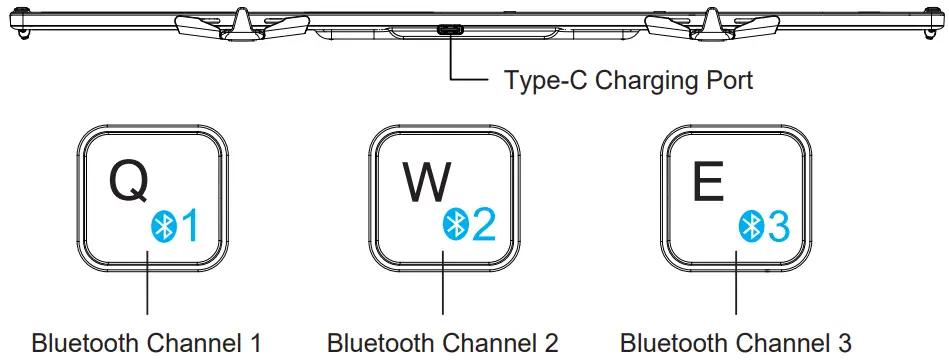
Způsob připojení Bluetooth

- Rozložte klávesnici.

- Krátkým stisknutím „Fn+BT1“ vyberte kanál Bluetooth 1, bílý indikátor BT1 jednou blikne, poté dlouze stiskněte „Fn+BT1“, bílý indikátor BT1 rychle zabliká, klávesnice přejde do režimu párování.

- Krátkým stisknutím „Fn+BT2“ vyberte kanál Bluetooth 2, bílý indikátor BT2 jednou blikne, poté dlouze stiskněte „Fn+BT2“, bílý indikátor BT2 rychle zabliká, klávesnice přejde do režimu párování.

- Krátkým stisknutím „Fn+BT3“ vyberte kanál Bluetooth 3, bílý indikátor BT3 jednou blikne, poté dlouze stiskněte „Fn+BT3“, bílý indikátor BT3 rychle zabliká, klávesnice přejde do režimu párování.
Systém Windows 10 - Klikněte na NASTAVENÍ – ZAŘÍZENÍ.

- Klikněte na PŘIDÁNÍ BLUETOOTH NEBO JINÝCH ZAŘÍZENÍ.

- Když zařízení najdou ProtoArc XK02, klikněte na PAIR.
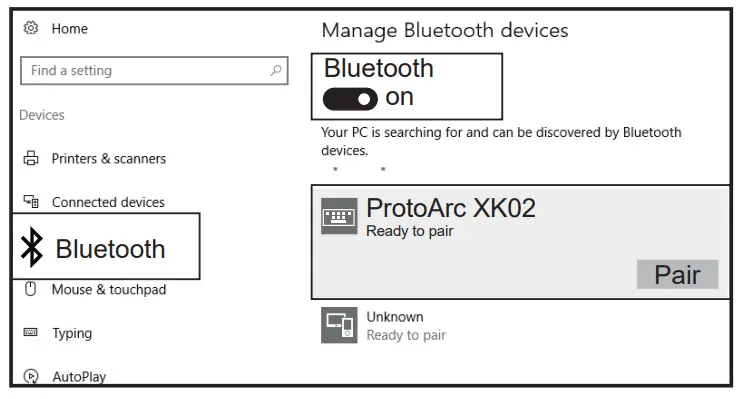
- Když ProtoArc XK02 zobrazí CONNECTED, klávesnice je připravena k použití.

Systém Mac OS
Před spárováním klávesnice postupujte podle kroků 1,2,3,4, XNUMX, XNUMX, XNUMX, abyste se ujistili, že klávesnice vstoupila do režimu párování.
- Klikněte na PŘEDVOLBY SYSTÉMU – BLUETOOTH.

- Když zařízení najdou ProtoArc XK02, klikněte na PAIR.
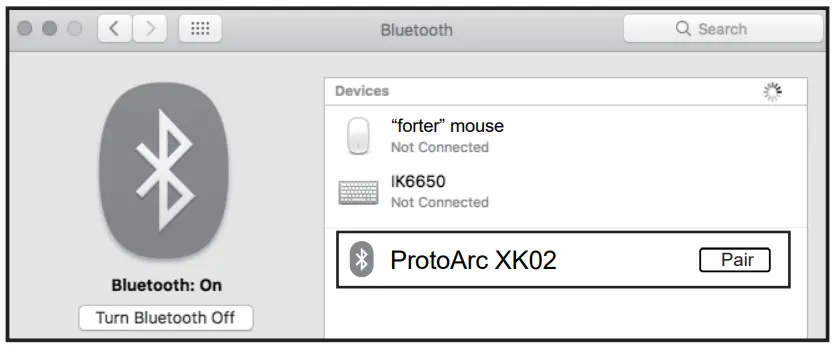
- Když ProtoArc XK02 zobrazí CONNECTED, klávesnice je připravena k použití.
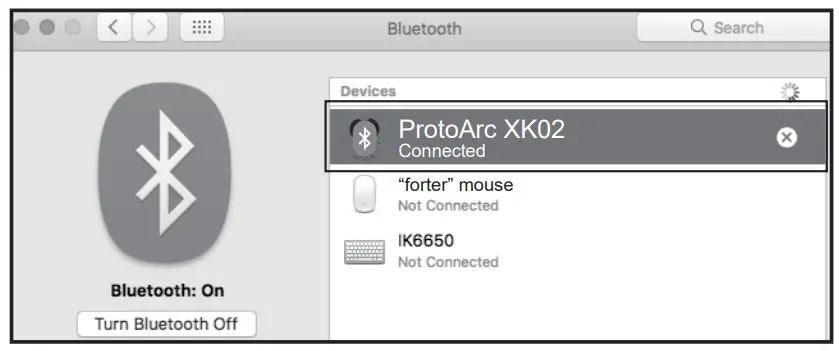
Systém iOS
Před spárováním klávesnice postupujte podle kroků 1,2,3,4, XNUMX, XNUMX, XNUMX, abyste se ujistili, že klávesnice vstoupila do režimu párování.
- Klikněte na NASTAVENÍ a zapněte BLUETOOTH.

- Když zařízení najdou ProtoArc XK02, klikněte na PAIR.
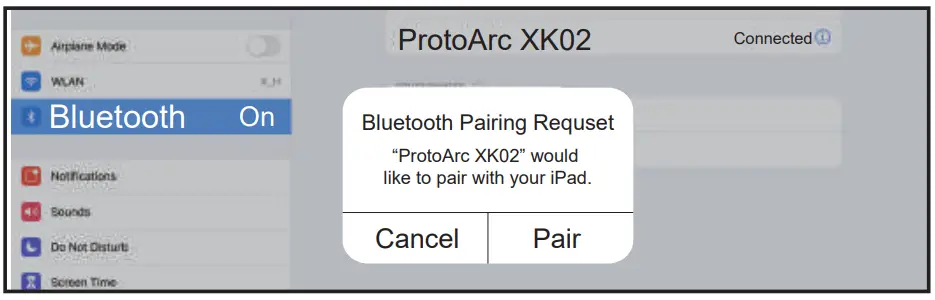
- Když ProtoArc XK02 zobrazí CONNECTED, klávesnice je připravena k použití.
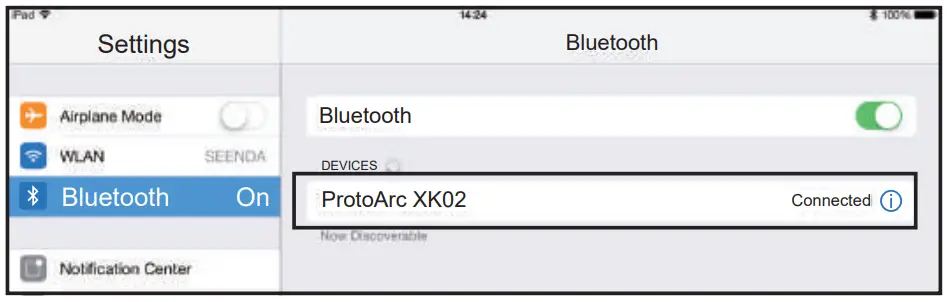
Systém Android
Před spárováním klávesnice postupujte podle kroků 1,2,3,4, XNUMX, XNUMX, XNUMX, abyste se ujistili, že klávesnice vstoupila do režimu párování.
- Klikněte na NASTAVENÍ a zapněte BLUETOOTH.
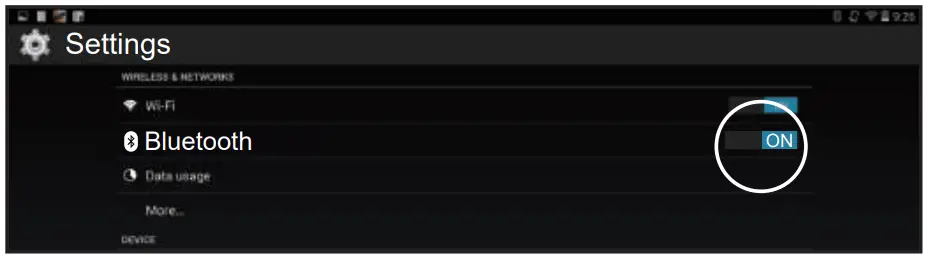
- Když zařízení najdou ProtoArc XK02, klikněte na PAIR.
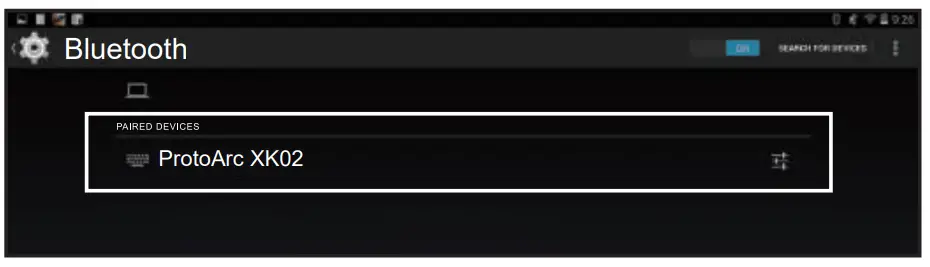
- Když ProtoArc XK02 zobrazí CONNECTED, klávesnice je připravena k použití.
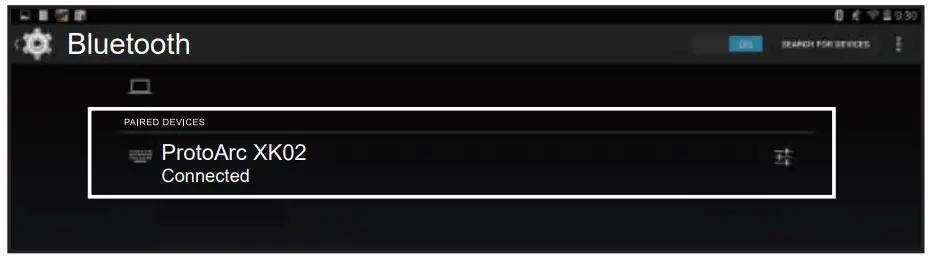
Jak přepínat mezi třemi zařízeními
Po úspěšném připojení ke 2 nebo 3 zařízením můžete mezi nimi snadno přepínat stisknutím „Fn“ + „BT1/BT2/BT3“.

Nabíjení klávesnice

- Když je klávesnice ve stavu nízké spotřeby, příslušný používaný kanál BT bude blikat bíle. Při psaní také dojde ke zpoždění nebo zpoždění, což ovlivní běžné používání.
- Nabijte klávesnici včas pomocí kabelu typu C, abyste měli jistotu, že má klávesnice dostatek energie pro použití.
Průvodce funkcí touchpadu
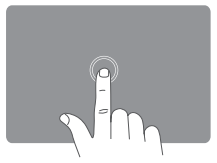 |
Cvaknutí jedním prstem – Klikněte levým tlačítkem |
 |
Dvakrát klikněte jedním prstem – Dvakrát klikněte |
 |
Posunutí jedním prstem – Přesun kurzoru |
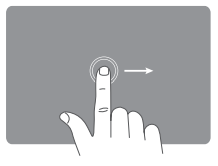 |
Dvojitým kliknutím jedním prstem přetáhnete – Táhnout |
 |
Cvaknou dva prsty – Klikněte pravým tlačítkem |
 |
Dva prsty posouvají nahoru/dolů/doleva/doprava – Posouvání myší |
 |
Štípněte dvěma prsty – Přiblížení nebo oddálení |
 |
Přejeďte třemi prsty nahoru Win: Otevřete prohlížeč úloh iOS: Otevřete přepínač aplikací Android: Otevřete prohlížeč úloh |
 |
Přejeďte třemi prsty dolů Win: Zpět na plochu iOS: N/A Android: N/A |
 |
Přejeďte třemi prsty doleva/doprava – Zobrazit předchozí/následující misi |
 |
Cvaknou čtyři prsty Výhra: Aktivujte operační centrum iOS: Snímek obrazovky Android: N/A |
Funkce multimediálních kláves
| KLÍČ | iOS/OS/Android | i0S/OS/Android | Windows | Windows |
| Fn+ | Fn+Shift+ | Fn+ | Fn+Shift+ | |
| DOMOV | Esc | domovská stránka | Esc | |
| Snížení jasu | F1 | Snížení jasu | F1 | |
| Jas nahoru | F2 | Jas nahoru | F2 | |
| Přepnout aplikaci | F3 | Přepnout aplikaci | F3 | |
| Hledat | F4 | Hledat | F4 | |
| Předchozí | F5 | Předchozí | F5 | |
| Přehrát a pozastavit | F6 | Přehrát a pozastavit | F6 | |
| Další | F7 | Další | F7 | |
| Ztlumit | F8 | Ztlumit | F8 | |
| Snížit hlasitost | F9 | Snížit hlasitost | F9 | |
| Zvýšení hlasitosti | F10 | Zvýšení hlasitosti | F10 | |
| Snímek obrazovky | F11 | Snímek obrazovky | F11 | |
| Uzamknout obrazovku | F12 | Uzamknout obrazovku | F12 | |
| Zapnutí/vypnutí funkce touchpadu | Zapnutí/vypnutí funkce touchpadu |
Parametry produktu
| Název položky | Parametr specifikace |
| Systém k dispozici | Použitelný systém Bluetooth: Windows 7, Windows 8, Windows 10 nebo novější Mac OS X 10.10 nebo novější Android 4.3 nebo novější |
| Kapacita baterie | 210 XNUMX mAh |
| Čas spánku | Po 30 minutách nečinnosti přejděte do režimu spánku |
| Životnost baterie | 1000 cyklů nabití a vybití |
| Keys Life | 3 miliony stisknutí kláves |
| Pohotovostní doba | 200 dní |
| Metoda probuzení | Klepnutím na libovolné klávesy probudíte klávesnici |
| Pracovní vzdálenost | 10 metrů |
| Klávesy Pracovní proud | 5.3 mA |
| Pracovní proud touchpadu | s 9 mA |
| Rozměry produktu | 327 x 94.9 x 11.7 mm (rozkládací) 185 x 94.9 x 17.3 mm (skládací) |
Teplé připomenutí
- Pokud se klávesnice nepřipojí normálně, doporučuje se vypnout klávesnici, restartovat Bluetooth zařízení a znovu se připojit; nebo odstraňte nadbytečný název možnosti Bluetooth v seznamu připojení Bluetooth zařízení a znovu se připojte.
- Stisknutím „Fn“ + „BT1/BT2/BT3“ přepnete na odpovídající kanály Bluetooth, které lze normálně používat za 3 sekundy.
- Klávesnice má paměťovou funkci. Když se normálně připojené zařízení vypne a znovu zapne, klávesnice ve výchozím nastavení připojí toto zařízení přes původní kanál a indikátor kanálu se rozsvítí.
Režim spánku
- Pokud se klávesnice nepoužívá déle než 30 minut, automaticky přejde do režimu spánku a kontrolka zhasne.
- Při opětovném použití klávesnice stačí stisknout libovolnou klávesu, klávesnice se do 3 sekund probudí, kontrolky se znovu rozsvítí a klávesnice začne fungovat.
Seznam balení
▶ 1 * Skládací klávesnice Bluetooth
▶ 1 * Nabíjecí kabel typu C
▶ 1 * Skládací držák telefonu
▶ 1 * Úložný sáček
▶ 1 * Uživatelská příručka

Dokumenty / zdroje
 |
ProtoArc XK02 skládací Bluetooth klávesnice s touchpadem [pdfUživatelská příručka XK02 skládací Bluetooth klávesnice s touchpadem, XK02, skládací Bluetooth klávesnice s touchpadem, Bluetooth klávesnice s touchpadem, klávesnice s touchpadem, touchpad |